Привет! Сегодня я хотел бы кратко рассказать от технологии ASUS Wi-Fi Go! Ею часто снабжают материнские платы ASUS, снабженные Wi-Fi модулями (например, Z270g или P8Z77). Только если раньше геймерские платы снабжались приложениями исключительно для игроков – разные фичи оптимизации игр и разгон системы, то в этом случаи речь идет об аппаратно-программном комплексе для создания медиацентра на дому. Интересно? Тогда начнем разбор.
Есть что дополнить? ASUS обновил доступный функционал утилиты? Ссылки не работают? Напиши об этом в комментариях, будь полезен другим читателям!
Основные возможности
Для начала определимся с основными задачами, которые производитель ставил перед своей маркетинговой фишкой (уж по-другому назвать это не могу, т.к. все это либо не нужно, либо легко заменяется альтернативным софтом):
- Wi-Fi модуль может создать точку доступа и выступать роутером в домашней сети. Как по мне, так почти любой Wi-Fi модуль можно поставить в режим точки доступа и раздавать через него интернет. Здесь, пожалуй, фишка немного в другом смысле – стационарные компьютеры нечасто снабжаются Wi-Fi адаптерами (даже внешними), так что сделать из него интернет-центр задача безусловно интересная, но только представьте себе жужжащий 1000 Ваттник по ночам, когда вы лежите в постельке и сёрфите со смартфона ВКонтактик? Лучше обычного роутера пока ничего не придумали.
Хотя функционал позволяет использовать модуль и в режиме обычного клиента:
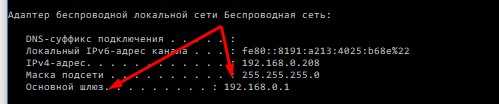
- Удаленное управление со смартфона или планшета. Можно скачать приложение для Android или iOS и свободно управлять рабочим столом, применять его как клавиатуру или тачпад, пульт дистанционного управления или просто мгновенно отвечать на почту. Интересно, но тоже ведь есть бесплатные варианты.
- DLNA-сервер. Для неразбирающихся – при включенном компьютере можно будет подключаться к нему и смотреть в расшаренных папках фильмы, фото, музыку с телевизора или смартфона. Тоже сомнительно, ведь современные операционные системы и без того позволяются организовывать DLNA сервер, да и программы вроде того же LG Smart Share на каждом углу.
- Обмен файлами через единое хранилище. Может быть и удобно для связи с мобильным телефоном. А то сам по старинке шлю или через почту, или через Телеграмм, изредка прибегая к облакам. И да, ведь всего лишь можно воспользоваться облаком, как много альтернатив.
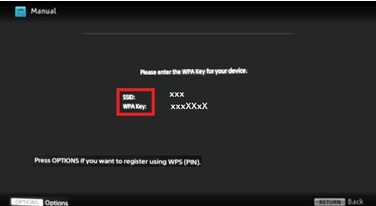
Как итог – фишки приятные и интересные, но рядовой пользователь вряд ли будет ими пользоваться, ведь есть столько удобных и привычных альтернатив. Но те, кто пользуется, продолжаем читать!
О приложениях
Доступны основные 2 версии утилиты, которые так или иначе поддерживают работу всех озвученных фишек:
- Wi-Fi GO!
- Remote GO! (нет поддержки сенсорного управления, удаленной клавиатуру и мыши, захвата экрана и отправки)
Для ПК (ASUS HomeCloud) есть актуальные версии под все современные операционные системы Windows, начиная с «семерки», для мобильных устройств (ASUS Wi-Fi GO! & NFC Remote) есть поддержка Android 4+ и iOS 7+.
Как подключить телефон?
- На компьютере уже должна быть запущена эта утилита.
- На смартфон скачиваем приложение Wi-Fi GO! & NFC Remote в своих маркетах.
- Приложение запустится, просканирует сеть на доступные устройства и обнаружит компьютере. Выберете его, телефон спокойно подключится, а приложение откроет весь доступный функционал Wi-Fi GO!
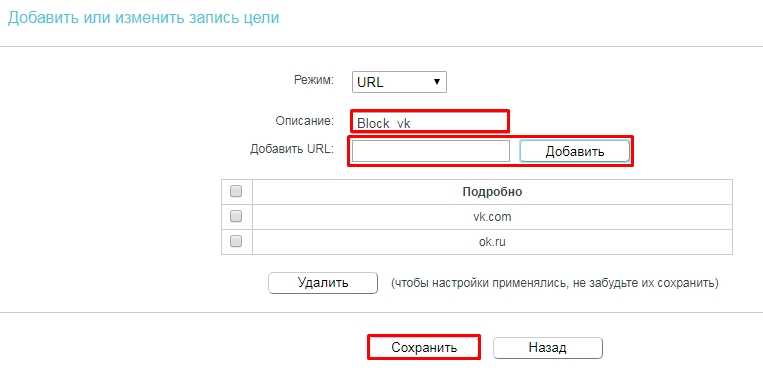
На этом заканчиваю. Если у вас есть что добавить, комментарии доступны ниже. Ваш WiFiGid.